Offres prenant en charge cette fonctionnalité : Business Enterprise
Document360 base de connaissances peut être intégrée à Freshdesk en tant qu’extension. Grâce à cette intégration, vos agents d’assistance peuvent mener de manière transparente des conversations d’engagement client et de tickets à l’aide des articles d’assistance de votre base de connaissances, sans passer d’un onglet à l’autre. Les agents d’assistance peuvent également créer des articles dans la base de connaissances Document360 directement à partir de l’environnement Freshdesk .
Regardez : Comment intégrer Freshdesk à Document360
Guide de configuration de base
Pour établir une connexion entre Freshdesk et la base de connaissances Document360 , procédez comme suit :
Accédez à () dans la barre de navigation de gauche du portail de la base de connaissances.
Dans le volet de navigation de gauche, accédez à Knowledge base portal > Extensions.
Faites défiler jusqu’à l’extension Freshdesk dans la section Centres d’assistance .
Cliquez sur Se connecter sur la vignette pour générer un jeton API .
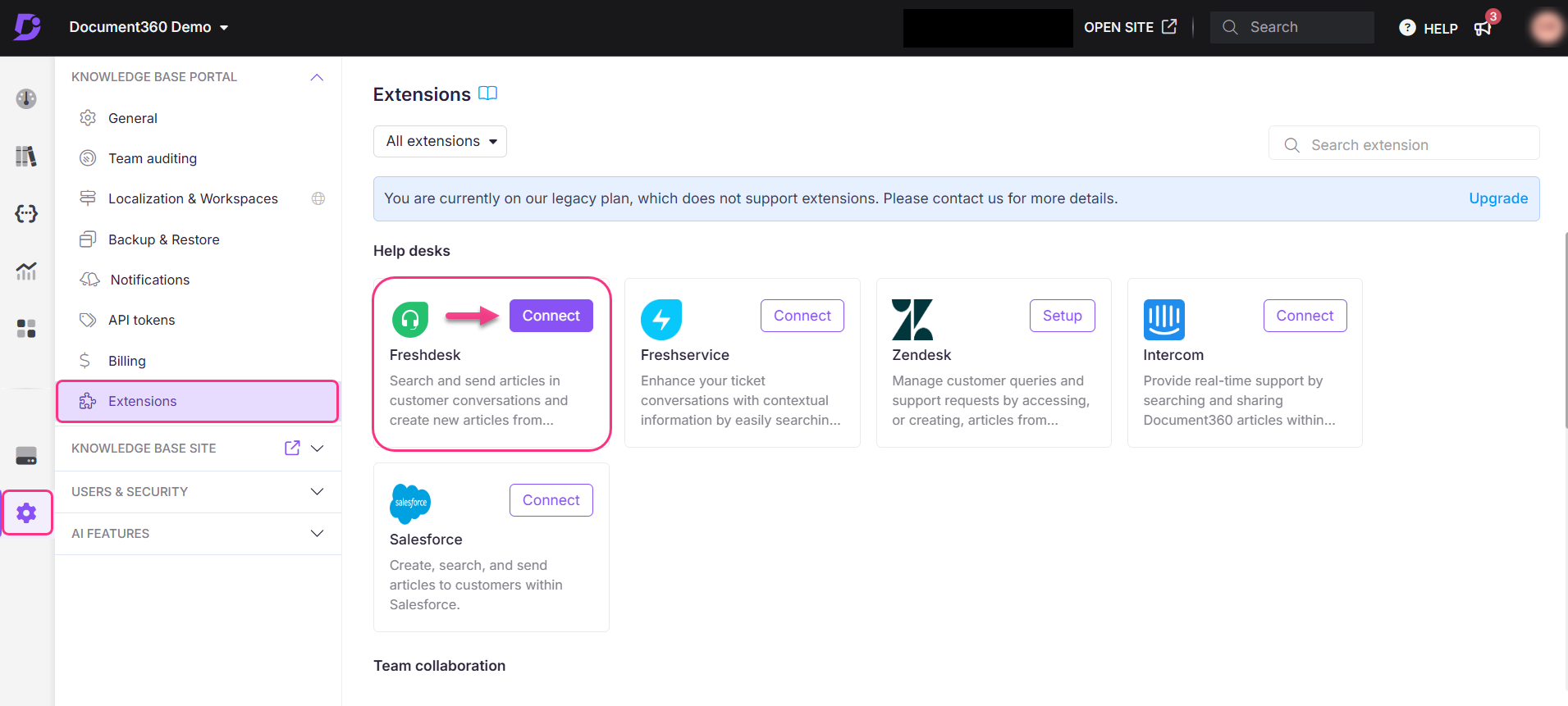
Copiez le jeton d’API généré en cliquant sur l’icône Copier ().

Si vous souhaitez régénérer un jeton, cliquez sur Actualiser le jeton.
Rendez-vous sur le site Web de Freshdesk et connectez-vous à votre service d’assistance.
Accédez à la section Opérations d’administration > d’assistance et sélectionnez Applications.
Dans le App Marketplace, recherchez l’application Document360 .
Entrez le jeton d’API copié et cliquez sur Installer.
Vous pouvez ajouter plusieurs clés API à partir de différentes bases de connaissances Document360 . Cliquez sur le bouton Ajouter une clé, puis copiez et collez la clé API dans le champ à l’aide d’un flux similaire, puis cliquez sur Installer.
Support multi-produits
Si votre entreprise propose plus d’un produit et gère différentes bases de connaissances alimentées par Document360pour chaque produit, la gestion de plusieurs portails Freshdesk peut s’avérer fastidieuse.
Pour résoudre ce problème, Freshdesk propose un support multi-produits, une fonctionnalité qui vous permet de gérer les activités de support client pour différents produits à partir d’un seul portail Freshdesk. L’interface de l’agent reste la même pour ces produits, sauf si elle est séparée par des règles d’automatisation. Les agents peuvent afficher les tickets de tous les produits dans leur vue de ticket.
Pour une intégration transparente de plusieurs bases de connaissances Document360 à un seul portail Freshdesk , reportez-vous à la Multi-product setup guide.
Points forts de la fonctionnalité
1. Recherchez et partagez des articles
Une fois la clé API validée par Freshdesk, votre base de connaissances Document360 est maintenant intégrée avec succès à l’environnement Freshdesk .
Document360 est utile pour répondre à vos tickets d’assistance ; Vous pouvez rechercher et partager des articles avec vos clients à partir de votre base de connaissances intégrée en quelques clics. Vous pouvez faire tout cela sans avoir à quitter l’environnement du service d’assistance.
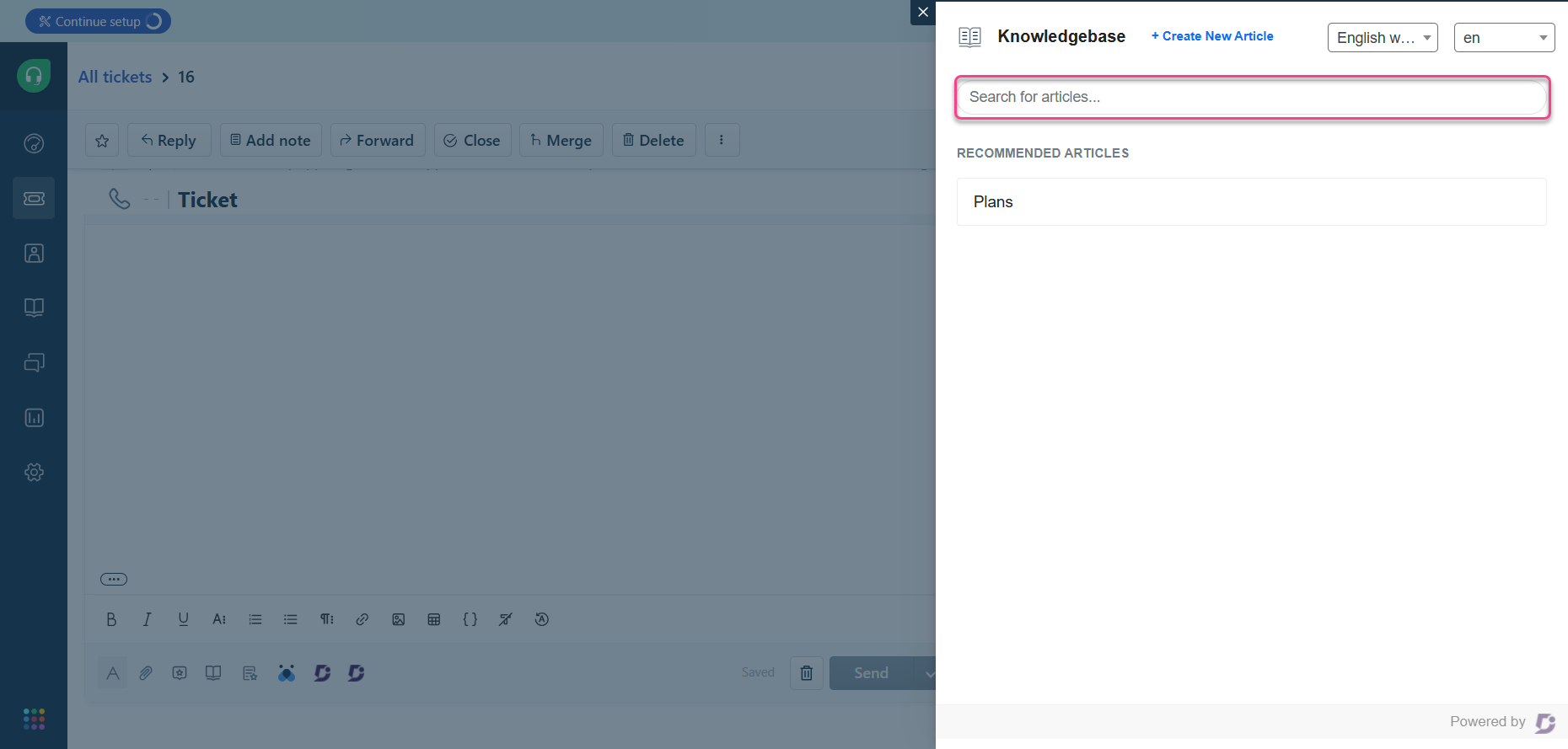 Lors de la réponse à des tickets ouverts,
Lors de la réponse à des tickets ouverts,
Vous pouvez trouver l’icône Document360 ainsi que les options de formatage dans le panneau de réponse au ticket.
Cliquez sur l’icône et vous pouvez accéder à la base de connaissances sur un panneau latéral.
Vous pouvez sélectionner l’espace de travail et la langue de la base de connaissances à laquelle vous souhaitez accéder.
Tapez maintenant le terme de recherche dans la barre de recherche, et la liste des articles pertinents s’affichera ci-dessous.
Lorsque vous survolez l’article avec le pointeur de votre souris, vous pouvez trouver deux boutons, +lien et +Contenu.
+Link insère le lien hypertexte de l’article à l’intérieur de la réponse mail
+Content insère l’intégralité du contenu de l’article à l’intérieur de la réponse mail
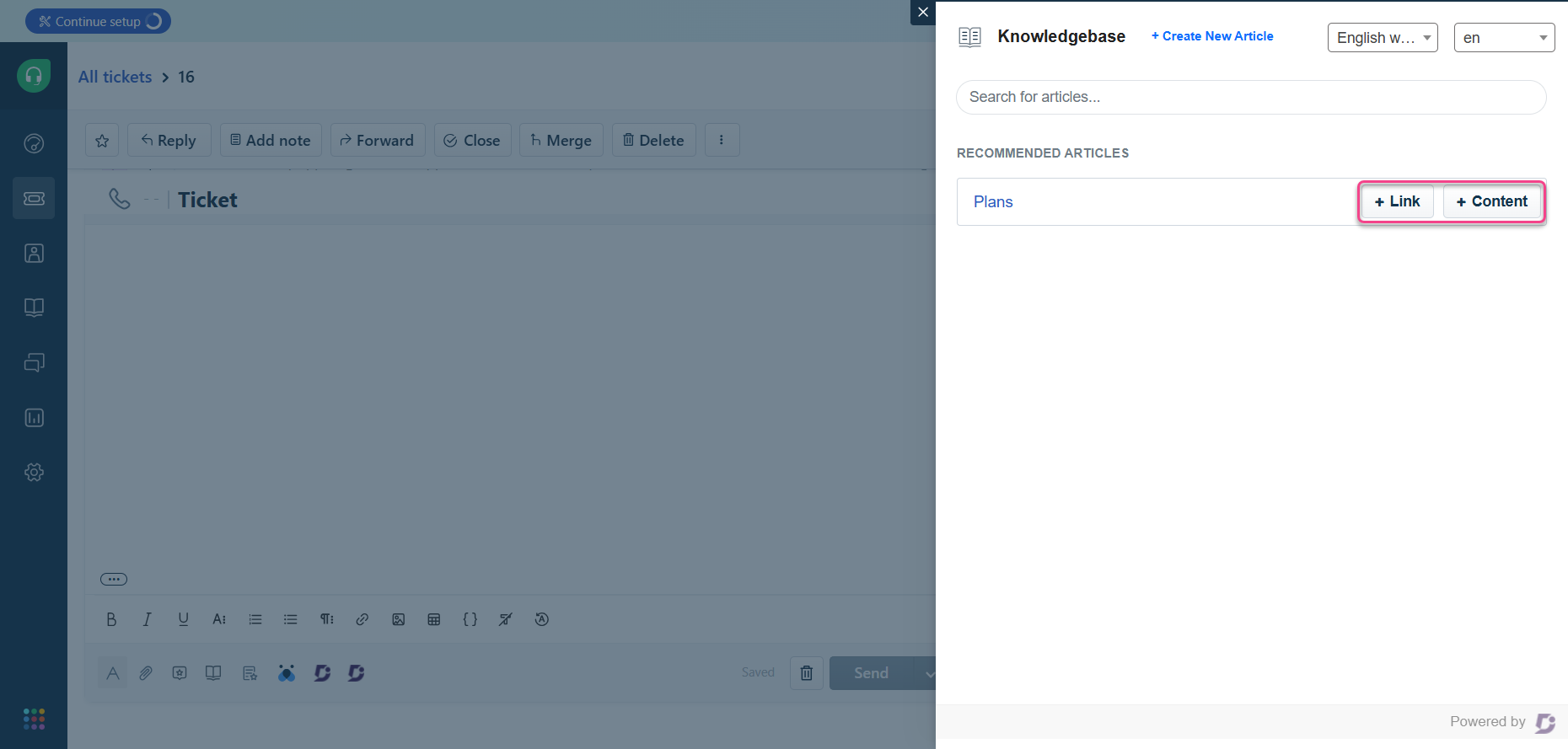
Recherche automatisée d’articles
En plus de la recherche habituelle, pour faciliter les choses, Freshdesk rechercherons automatiquement dans la base de connaissances à l’aide du titre du ticket et renverrons les articles correspondants sous Articles recommandés dès que vous cliquerez sur l’icône Document360 .
2. Créez des articles pour la base de connaissances à partir de Freshdesk
Vous pouvez désormais créer des articles pour votre base de connaissances à partir de l’environnement Freshdesk .
Cliquez sur l’icône Document360 dans le panneau de réponse au ticket.
Un panneau latéral avec accès à la base de connaissances s’affiche.
Sélectionnez maintenant l’espace de travail et la langue dans lesquels vous souhaitez créer un article.
Sélectionnez l’option +Créer un nouvel article en haut du panneau.
Utilisez l’éditeur Markdown pour créer l’article.
Ajoutez le titre de l’article et sélectionnez la catégorie de l’article.
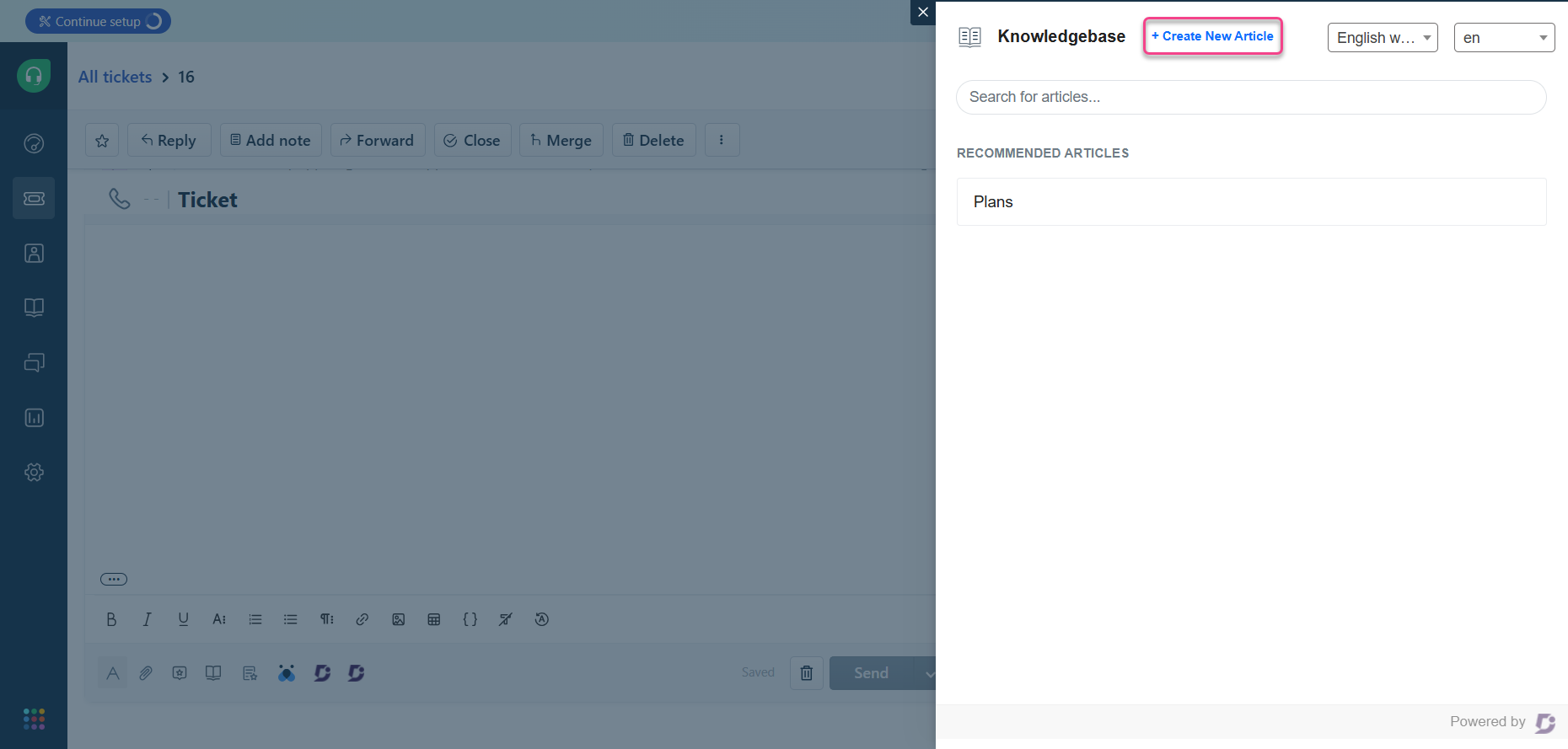
NOTE
Vous ne pouvez pas créer une nouvelle catégorie à partir de Freshdesk. Vous ne pouvez ajouter des articles qu’à des catégories existantes.
Éditeur du corps de l’article
Mise en forme de base du texte : En-têtes H2 et H3, gras, italique, liste ordonnée et liste non ordonnée
Insérer : Bloc de code, Lien hypertexte, Image
Basculement entre l’éditeur et l’affichage
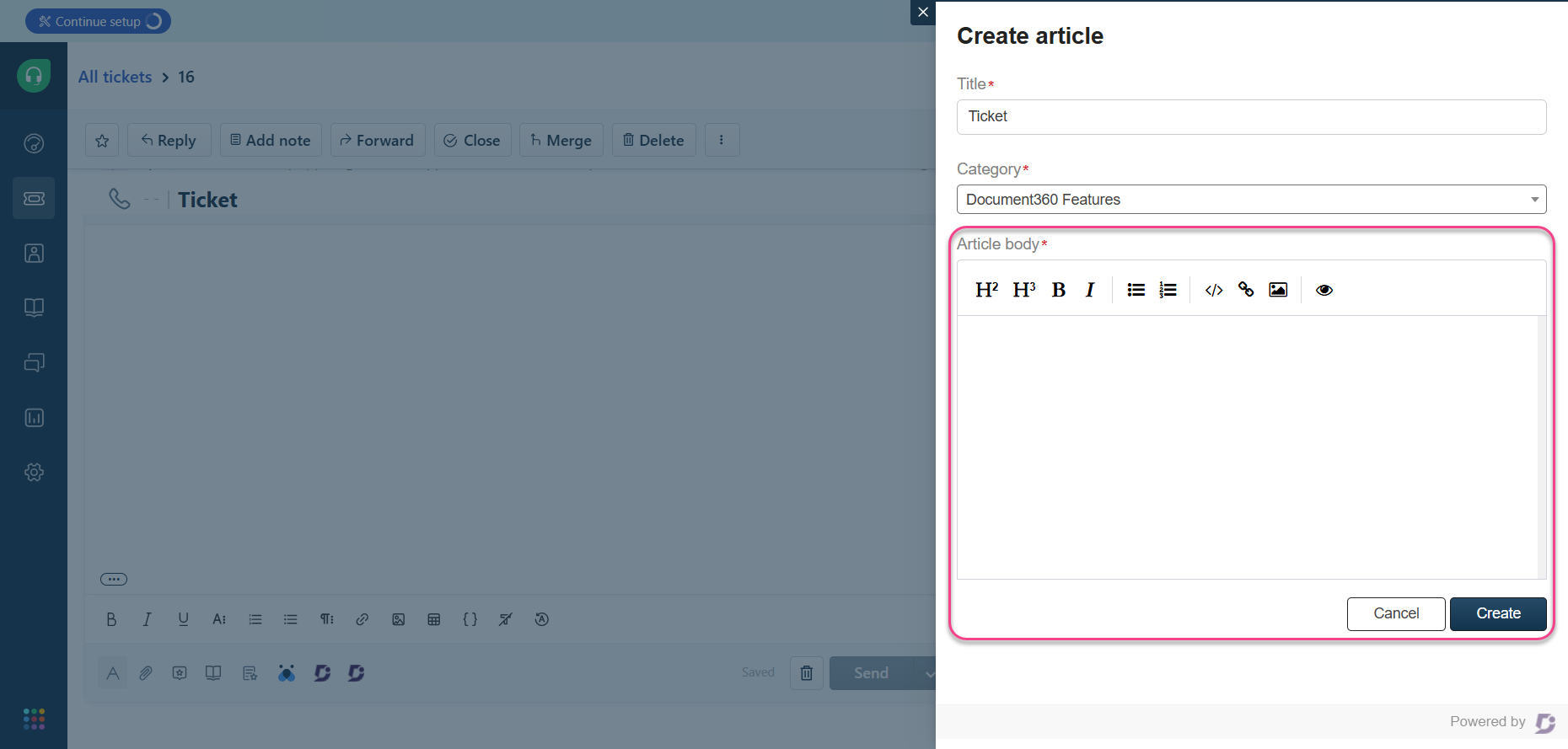
Une fois que vous avez ajouté le contenu de l’article, cliquez sur Créer.